Photoshop矩形选框工具用法
1、单击“工具”面板中的“矩形选框工具”工具。
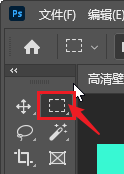
2、在矩形选框的起点处单击按下鼠标左键,然后向对角拖动绘制处对角点的目标位置,释放鼠标,完成矩形选区的的创建。

3、创建固定比例的矩形选区:在“选项栏”中将“样式”设置为“固定比例”,然后设置宽度和高度的比例值,完成以上设置后即可按设置的长宽比例通过拖拽鼠标在图像中创建出固定比例的矩形选区。

4、创建固定大小的矩形选区:在“选项栏”中将“样式”设置为“固定大小”,然后设置宽度和高度值,完成设置后,在图像中的目标位置单击鼠标即可创建固定大小的矩形选区。

声明:本网站引用、摘录或转载内容仅供网站访问者交流或参考,不代表本站立场,如存在版权或非法内容,请联系站长删除,联系邮箱:site.kefu@qq.com。
阅读量:72
阅读量:140
阅读量:145
阅读量:102
阅读量:190